- Kategori
- Bilgisayar
SQL Server 2005 Express Edition kurulumu
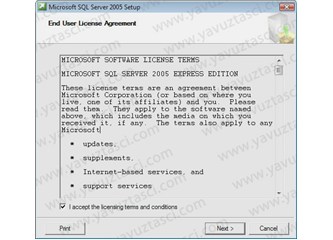
Yeni bir makale ile herkeze merhaba.. Bu makalemde sizlere, Microsoft’un SQL Server tarafında çıkarmış olduğu SQL Server 2005 Express edition ürününün kurulumundan bahsdeceğim. SQL Server kurulumuna geçmeden önce dilerseniz SQL Server 2005 Express Edition hakkında kısaca bilgi sahibi olalım.
SQL Server Express ,SQL Server 2005 teknolojisi üzerine kurulmuş, ücretsiz ve kullanımı kolay olan bir veritabanı ürünüdür. SQL Server 2005, hedep senaryolar için hızlı dağıtım yapmak ve üstün kullanım kolaylığı sunmak için tasarlanmış olan bir platform olarak karşımıza çıkmaktadır. Yukarıdaki bölümde, SQL Server’in kullanım kolaylığından bahsettik. Peki SQL Server bize ne tür bir kullanım kolaylığı sağlamakta, buna göz atalım.
SQL Server, basit ve kullanımı kolay bir kullanıcı arayüzü (GUI) ile kurulum süresi boyunca, kurulum sihirbazları (Wizard) yardımı ile bize kurulum yapmak adına kolaylık sağlamaktadır. SQL Server içerisinde barındırmış olduğu ücretsiz araçlar,(SQL Server Management Stüdio Express, Yüzölçümü Yapılandırma Aracı, ve SQL Server Configuration Manager ) içermektedir. Yukarıda belirtmiş olduğumuz araçlar sayesinde de, SQL Server içerisindeki temel veritabanı işlemleri basitleştirilmektedir.
SQL Server 2005 Express ile, tasarım ve geliştirme, veritabanı uygulamaları, Visual Stüdio projeleri, entegrasyon işlemi kolaylıkla yapılmaktadır. SQL Server Express diğer SQL Server sürümleri gibi, güvenli ve performaslı bir veritaban motoru kullanmaktadır.Bunun yanında, ADO.NET , SQL Native Client , T-SQL gibi veri erişim API ‘leri kullanmaktadır.
Hedef Senaryolar
SQL Server Express Edition, iki farklı şekilde kullanılabilmektedir. Bunlardan birincisi, bir Web Server veya Database Server rollerini üstlenerek, ikincisi ise, yerel bir istemciden veri erişimi uygulama ve Network’ten bağımsız bir şekilde çalışan veritabanı deposu olarak çalışabilme özelliklerine sahiptir. SQL Server Express için üç ana kullanım senaryosu bulunmaktadır. Bunlar;
Web uygulamaları geliştirme konusunda uzman olmayan geliştiricilerin bile kolay bir şekilde uygulama geliştirmesi
Temel istemci / Sunucu uygulamaları
İstemci veya Sunucu veri deposundan veri dağıtımı yapılması
SQL Server 2005 Express Edition Temel Özellikler
SQL Server Express sürümü, SQL Server 2005 ile aynı veritabanı motorunu kullanmaktadır.
Visual Stüdio 2005 sürümü ile entegreli bir şekilde çalışma
XML desteği
T-SQL desteği
Qery desteği
gibi özellikleri bulunmaktadır.
SQL Server Express Edition Destek Araçları
SQL Server Express, kurulumu ve kullanımı kolay olacak şekilde tasarlanmış kullanıcı arabirimi (GUI) araçları sunmaktadır. SQL Server kullanmayı bilmeyen kullanıcılar bile bu destek araçları sayesinde SQL Server kurulumunu ve kullanımını basit bir şekilde gerçekleştirebilmektedirler.
SQL Server 2005 Sürümleri
Enterprise Edition
Standart Edition
Express Edition
Enterprise Edition İtanium
Developer Edition
Mobile Edition
SQL Server Enterprise Edition
Büyük ölçekli kuruluşlar için geliştirilmiş bir üründür. SQL Server Express Edition 32- bit ve SQL Server Express Edition 64-bit sürümleri mevcuttur.Büyük çaplı şirketlerin E-Ticaret uygulamalarını karşılayabilecek şekilde tasarlanmıştır.
SQL Server 2005 Standart Edition 32 Bit Sistem Gereksinimleri

SQL Server 2005 Standart Edition 64-Bit Sistem Gereksinimleri

SQL Server 2005 Enterprise Edition
Büyük ölçekli şirketler için tasarlanmış bir sürümdür. İçerisinde, büyük ölçekli şirket yapıları için tasarlanmış olan kurumsal veri yönetimi ve iş zakası çözümleri yer almaktadır.Şirket içerisinde, en üst düzeyde yönetilebilirlik ve ölçeklenebilirlik sağlamaktadır.
SQL Server 2005 Enterprise Edition 32 bit Sistem Gereksinimleri

SQL Server 2005 Enterprise Edition 64 Bit Sistem Gereksinimleri

SQL Server 2005 Enterprise Edition Itanium Sistem Gereksinimleri

SQL Server 2005 Mobile Edition
Microsoft SQL Server 2005 Mobile Edition, şirket içerisindeki veri yönetimi becerilerini, mobil cihazlar üzerinde uygulayan ve bu uygulamaları geliştirmek için kullanılan bir veritabanı ürünüdür. SQL Server Mobile, SQL söz dizimini destekleyerek, ve diğer SQL Server’ler ile uyumlu bir şekilde çalışarak, kurumsal yapı içerisinde mobil uygulamaları geliştirmeyi kolaylaştıran bir araçtır.
Geliştirme Ortamı

İstemci Ortamı

Sunucu Ortamı

Data Access Özelliği
SQL Server Express için yazılmış bir uygulama, diğer SQL Server üzrünleri ile uyumlu bir şekilde çalışmaktadır. SQL Server 2005 Express erişim yönetimi için ADO.NET desteği sağlamaktadır. SQL Server 2005 ile beraber, sunucu üzerindeki mantıksal oturumlar ve bağlantısı kopmuş fiziksel bağlantılar ilgili sorunları tek bir fiziksel bağlantı üzerinden giderebilirsiniz.
Evet SQL Server 2005 Express hakkında bilgi sahibi olduktan sonra, SQL Server 2005 Express kurulum aşamalarına geçebiliriz. SQL Server kurulumunu gerçekleştirmek için http://www.microsoft.com/download/en/details.aspx?id=21844 adresinden SQL Server 2005 Express sürümünü download ediyoruz. Download işleminin sonunda, programın kurulum dosyası üzerine çift tıklayıp kurulum dosyasını çalıştırıyoruz.

Kurulum dosyasının çalıştırılmasının ardından karşımıza yukarıdaki şekilde de görüldüğü End User License Agreementekranı çıkacaktır. Bu ekranda Lisans Sözleşmesini kabul ediyoruz ve next’e tıklıyoruz.

Lisans sözleşmesi ekranından sonra karşımıza Installing Prerequisites penceresi çıkacaktır. Şekil üzerinde de görüldüğü gibi SQL Server kurulumu için gerekli bileşenlerin (updateler’in) sistemimize kurulucağı bize bildirilmekte. Install tuşuna basarak kurulumu başlatıyoruz.

Yukarıdaki şelilde de görüldüğü gibi gerekli updateler’in kurulması başarılı bir şekilde tamalandı. Next’e tıklayarak diğer adıma geçiş yapıyoruz.

Welcome to the Microsoft SQL Server Installation Wizard (SQL Server Yükleme Sihirbazı) penceresini de next diyerek geçiyoruz.

System Configuration Check penceresinde ise, SQL Server kurulumu için gerekli olan sistem gereksinimleri kontrol edilmektedir. Kontrol sonucunda herhangibir sorun çıkması sonucunda, ilgili bileşene tıklayarak sorunun kaynağını detaylı bir şekilde görme şansımız bulunmaktadır. Benim sistemim de herhangibir sorun çıkmadığı için bu adımı next diyerek geçiyorum.

Registration Information ekranında, Name alanına opsiyonel bir isim girip next’e tıklıyoruz.

Feature Selection ekranında, SQL Server kurulumu esnasında yüklemek istediğiniz bileşenleri bu ekranda seçebilirsiniz. Gerekli bileşenlerin kurulum yolu default olarak C:\Program Files\Microsoft SQL Server şeklinde belirtilmekte. Eğer SQL Server’in kurulumunu farklı bir lokasyon üzerine gerçekleştirmek istiyorsanız Browse tuşuna basarak gerekli değişikliği yapabilirsiniz. Ben bu ekranda herhangibir değişiklik yapmak istemedğim için bu adımı next diyerek geçiyorum.

Authentication Mode ekranında SQL sunucusuna bağlantı gerçekleştirilirken kullanılacak olan kimlik doğrulaması methodu seçenekleri mevcut. Kimlik doğrulama yöntemi olarak Windows Authentication Mode (Windows Kimlik Doğrulaması) veya SQL kimlik doğrulama yöntemini seçebilirsiniz. Ben seçenekler arasından Windows Kimlik DoğrulamaMethodunu seçiyorum ve next diyorum.

Bu bölümde ise, kurulum esnasında meydana gelebilecek sorunların Microsoft’a bildirilmesi için gerekli olan seçenekler yer almakta.İsteğe bağlı olarak seçenek tercihi yaptıktan sonra next diyoruz.

Bu pencerede ise, ilgili servislerin kurulumu için hazır olduğunu bize bildirmekte. Kuruluma başlamak için Install tuşuna basmanız yeterli..

Bu pencerede ise ,gerekli bileşenlerin kurulumunun başladığı görülmekte.


Yukarıdaki şekilde de görüldüğü gibi SQL Server bişenlerinin kurulumu başarılı bir şekilde tamamlanmış durumda. Next diyerek diğer bir adıma geçiyoruz.

Ve SQL Server kurulumumuz başarılı bir şekilde tamamlandı. Finish diyerek bu pencereyide kapatıyoruz. SQL ServerConfiguration Manager konsolunu açmanız için ise, Start >> Programs >> Administrative Tools içerisinde SQL Server Configuration Manager seçeneğini seçmeniz yeterli..

Ve SQL Server Configuration Manager konsolu karşımızda..
Evet, bu makalemizde SQL Server 2005 Express kurulumu hakkında bilgi sahibi olduk. Bir daha ki makalemde görüşmek üzere hoşcakalın..
Yavuz TAŞCI
Kaynak: http://technet.microsoft.com/en-us/library/cc917680.aspx
